Hoe maak je het deel van een video in slow motion in een paar stappen
Er zijn momenten waarop het gebruik van gespecialiseerde visuele effecten uw film naar een geheel nieuw niveau kan tillen. Zelfs de meest ongecompliceerde effecten, zoals het wijzigen van de afspeelsnelheid, vooruitspoelen of vertragen van de video, kunnen een film veel leuker maken. U kunt ook spannende effecten bereiken door een deel van een video in slow motion te bekijken. De video wordt meteen fantasierijker en verliest alle eentonigheid die het had. Dit bericht zal je goed van pas komen als je deze effecten wilt toepassen op de videoclips die je hebt gemaakt. Leren een deel van een video vertragen in slechts een paar stappen.
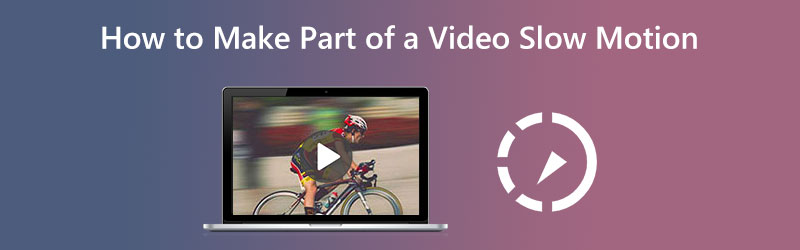
- Een deel van een video maken in slow motion
- Veelgestelde vragen over het langzamer maken van een deel van een video
Deel 1. Hoe maak je een deel van een video in slow motion
1. Vidmore Video Converter
Vidmore Video Converter stelt gebruikers in staat om tegelijkertijd audio- en videobestanden aan te passen tijdens het conversieproces. Het wordt geleverd met een toolbox met verschillende tools die klanten kunnen gebruiken om de wijzigingen van hun keuzes te realiseren met behulp van de meegeleverde toolbox. Naast het versnellen van de video, biedt Vidmore Video Converter ook de mogelijkheid om de afspeelsnelheid van de video te vertragen.
Met de helpende handen van Vidmore Video Converter kan het de snelheid waarmee uw videoclips worden afgespeeld vertragen. Met de software kunt u uw bestanden ook bijsnijden of knippen op elke manier die u geschikt acht. Gebruikers kunnen de videokwaliteit en bestandsgrootte aanpassen door door het instellingenmenu te navigeren. Je kunt het in beide richtingen doen. Het is een kostbaar stukje software voor zowel Mac- als Windows-gebruikers. Deze applicatie kan gebruiksvriendelijke bewerkingstools bieden en tegelijkertijd films van hoge kwaliteit produceren. Het is een van de redenen waarom zo'n groot aantal mensen deze applicatie regelmatig gebruikt.
◆ Gebruik de videotrimmer
Stap 1: Nadat uw apparaat correct is opgestart, moet u de Vidmore Video Converter installeren. Gebruik het programma nadat de installatie zonder problemen is voltooid.
Ga daarna naar de Gereedschapskist sectie, kies de Video Trimmer uit de beschikbare opties en kies vervolgens de Plus icoon uit het menu.
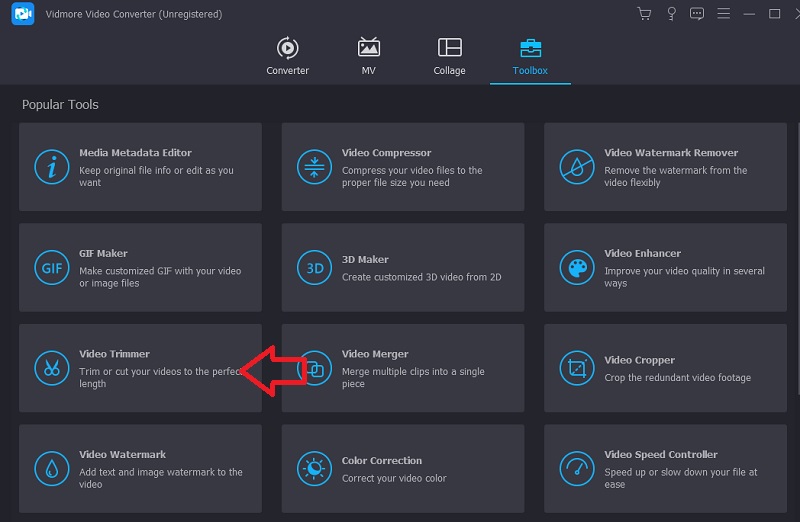
Stap 2: Wanneer de video in de interface is geladen, klikt u op de Snel splitsen en kies het aantal delen waarin u de film wilt splitsen.
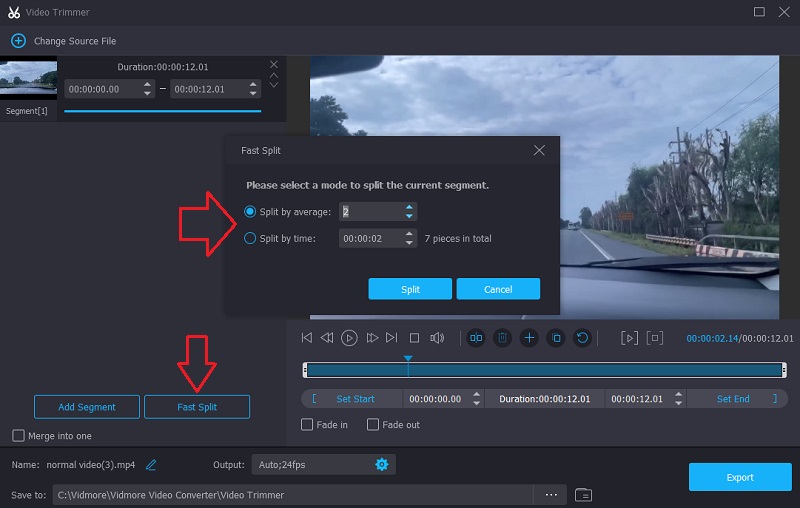
Stap 3: Kies uiteindelijk de Exporteren en wacht om de films in uw opslag op te slaan nadat u op de knop hebt geklikt.
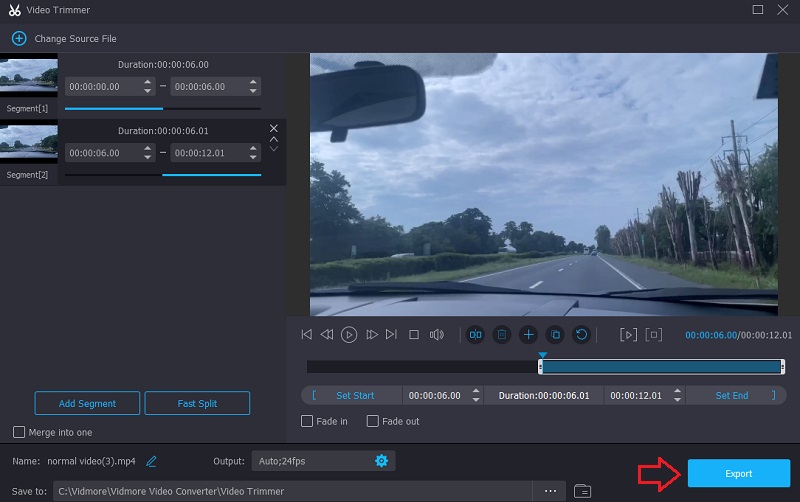
◆ Gebruik de videosnelheidsregelaar
Nadat je de film in delen hebt opgedeeld, kun je de tijd nemen voor de delen van de film die voor jou het meest interessant zijn. De volgende fase om dit uit te voeren kan worden onderverdeeld in de volgende stappen.
Stap 1: Navigeer naar het Videosnelheidsregelaar, en druk dan op de Plus teken in het midden van het scherm.
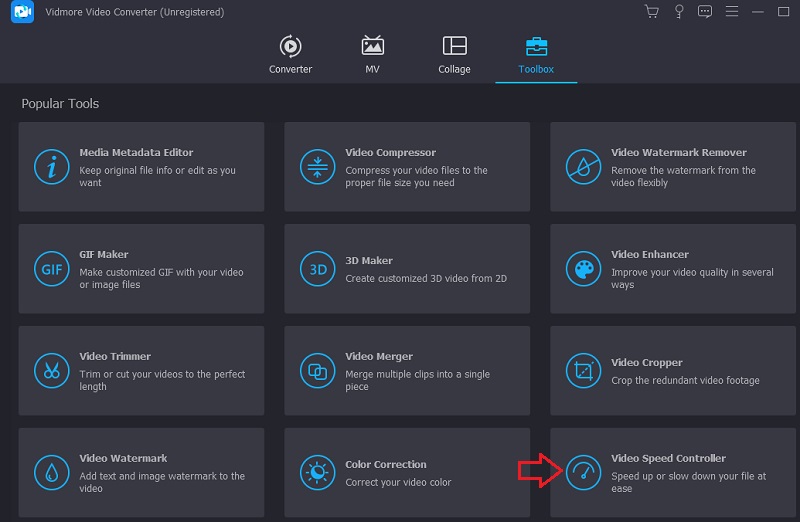
Stap 2: Kies daarna het gedeelte waar u de audio langzamer wilt laten klinken. Kies daarna de hoeveelheid snelheid die geschikt is voor uw behoeften. Kies een item uit de onderstaande lijst.

Stap 3: Nadat alles is voltooid, kiest u Exporteren en uw bestand is beschikbaar om te downloaden.
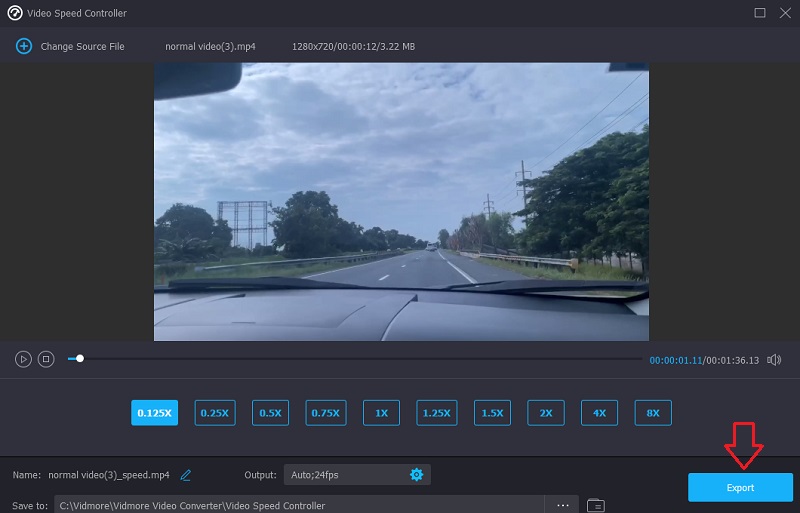
◆ Gebruik de videofusie
En als laatste, als finishing touch, combineer je de video's die je eerder hebt gesplitst. U moet de laatste drie onderstaande stappen uitvoeren om dit doel te bereiken.
Stap 1: Ga naar het Gereedschapskist en kies het Video fusie. Selecteer daarna de video's in het menu dat verschijnt.
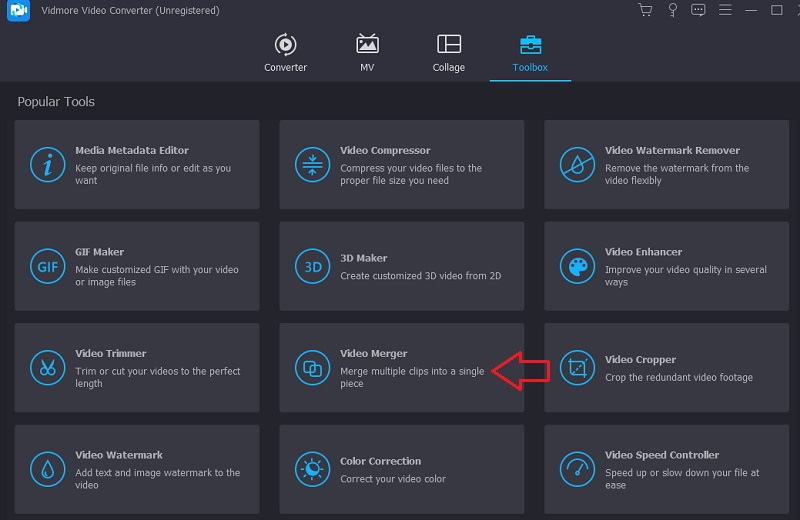
Stap 2: Nadat het eerste bestand is geladen, kiest u de Plus symbool nogmaals om door te gaan met het uploaden van de andere delen van de films. U kunt ook aanvullende wijzigingen aanbrengen, zoals knippen, effecten toevoegen en filteren.
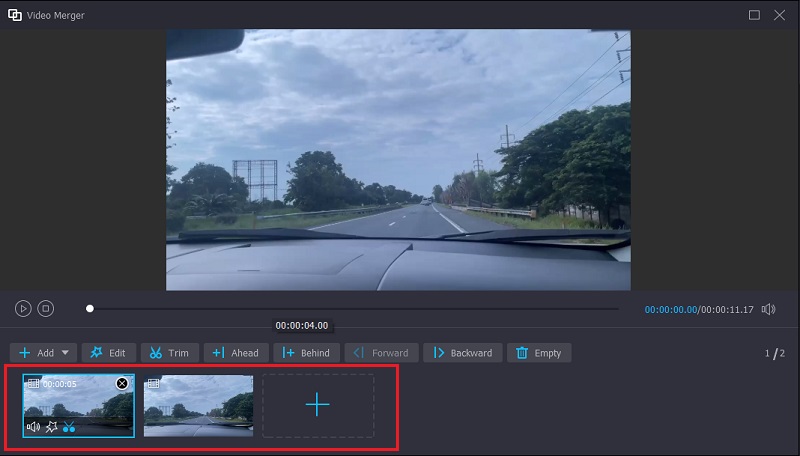
Stap 3: Om de door u aangebrachte wijzigingen van kracht te laten worden, moet u ten slotte op de optie Exporteren klikken.

2. Clideo
Clideo is een krachtige online videobewerkingstoepassing waarmee gebruikers ook de afspeelsnelheid van video's kunnen wijzigen terwijl ze online worden bekeken. Dankzij deze functie kunt u het tempo van de film wijzigen, zodat deze sneller of langzamer gaat. Hiermee kunt u de snelheid van uw video in een korte periode wijzigen zonder dat u deze hoeft aan te passen. U kunt de schuifregelaar aanpassen om de maximale snelheid te krijgen, of u kunt een van de zes niveaus kiezen die de meest gebruikte opties vertegenwoordigen. Op dit moment mag u een videoclip uploaden die al op uw apparaat is opgeslagen.
Stap 1: Open om te beginnen het menu van uw browser en zoek naar de optie Clideo. Wanneer je de pagina bereikt waar je je video kunt uploaden, moet je het bestand kiezen dat je wilt uploaden door op het vakje te klikken met de tekst Kies bestand.
Stap 2: Daarna kun je het tempo van de video aanpassen door de schuifregelaar naar rechts te verplaatsen of een alternatieve optie te kiezen in de lijst onder de schuifregelaar.
Stap 3: Om de procedure te beëindigen, kiest u de Exporteren optie in het menu aan de rechterkant.

Deel 2. Veelgestelde vragen over het langzamer maken van een deel van een video
Hoe laat ik iMovie een deel van een video vertragen?
U kunt een bereik in een clip in de tijdlijn van de iMovie-software op uw Mac kiezen door de R-toets ingedrukt te houden en over de clip te bewegen terwijl u het bereik selecteert. Door simpelweg op de knop Snelheid te klikken, worden de snelheidsinstellingen weergegeven. Vink de optie met het label Smooth aan en u zult alles op de juiste manier configureren voor de geleidelijke toename of afname van de snelheid.
Hoe kan een video worden vertraagd zonder frames te verliezen?
Het instellen van de videomodus op een framesnelheid van 60 frames per seconde is vereist om een slow motion-film te maken zonder frames te verliezen.
Hoeveel frames heeft slow motion nodig?
U kunt de framerates van moderne camera's instellen op een groot aantal waarden. De meeste prosumer-camera's zijn in staat tot ten minste 60 frames per seconde, waardoor beweging effectief wordt teruggebracht tot de helft van het gemiddelde tempo. Tegenwoordig kunnen velen tot 120 frames per seconde bereiken, en gespecialiseerde camera's kunnen veel hoger bereiken. Wat u wilt fotograferen, bepaalt de framesnelheid die van u wordt verlangd.
conclusies
Als je wilt zien hoe maak je een deel van een video in slow motion, volg alle bovenstaande stappen. Ook al is de procedure wat lang, u zult er geen moeite mee hebben om deze te voltooien, aangezien de tool die u gebruikt eenvoudig is. Het zo snel mogelijk installeren van Vidmore Video Converter op uw apparaat om smaak aan uw video's toe te voegen, is het beste gebruik van uw tijd.


